
导入操作将从PlanIQ预测行为预测到你的预测结果模块。
创建导入行动:
- 下载并打开这个CSV文件,遵循下面的说明。
- 在时间戳列,在第一行中,添加YYYY-MM-DD日期格式的一个例子。日期应该是实际日期从你的历史数据。
- item_id列,在同一行中,添加的一个例子预测项目从项目ID列表。
- 保留所有其他值是空的。
- 在CSV格式保存文件。
- 关闭该文件。
- 打开文件,并验证时间仍在YYYY-MM-DD格式。
我们建议你这样做在一个文本编辑器。
- 在你的预测结果模块(或模块视图),选择>导入数据。
- 选择上传新文件…和上传的CSV文件。
- 选择每一个人从设置默认文件下拉。
- 选择点从十进制分隔符下拉。
- 选择下一个。
- 确认是的在接下来的对话框(设置为默认导入文件<人>)。
映射选项卡
- 去映射每这个表选项卡并映射字段。
| 源 | 目标 |
| 专栏1:时间戳 | 时间 |
| 列3:forecast_action | 预测的行动 |
| 2:列item_id | item_id(项ID列表名称可能不同) |
| (列标题) | 预测结果行项目 |
2。选择只有更新导入细胞。
时间选项卡
- 在时间标签:
- 在如何将源数据映射到时间表吗中,选择日期。
- 在模式与分隔符中,选择Y-M-D。
- 在预测的行动标签:
- 确保匹配名称或代码被选中。
- 在item_id标签:
- 确保匹配名称或代码被选中。
- 确保映射是完整和准确的预测项应用。
- 项不显示项ID列表是否超过5000项。
- 在预测结果行项目标签:
- 选择手动映射条目。
- 选择忽略对于每一个源项始于“PlanIQ”(季节性和趋势项)。
- 选择运行导入。
下面的截图显示了导入行动的步骤序列。
文件选项
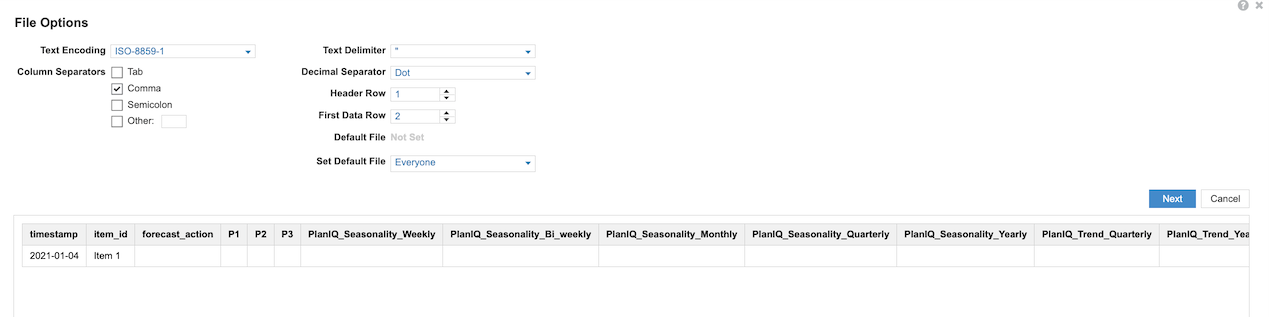
映射选项卡
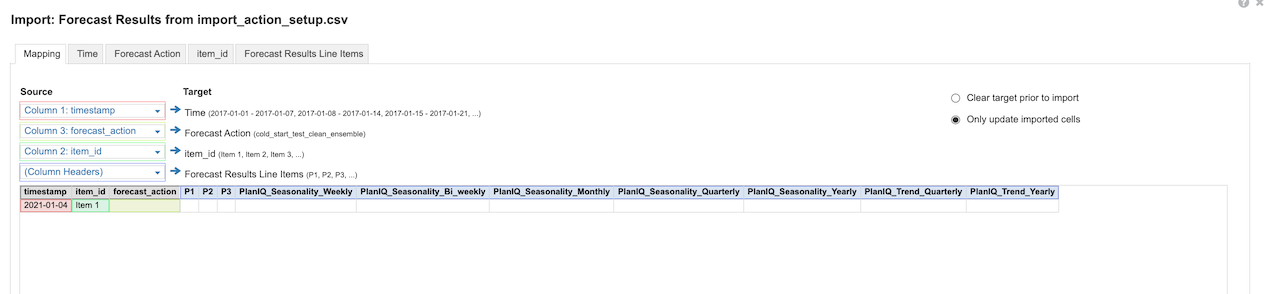
时间选项卡
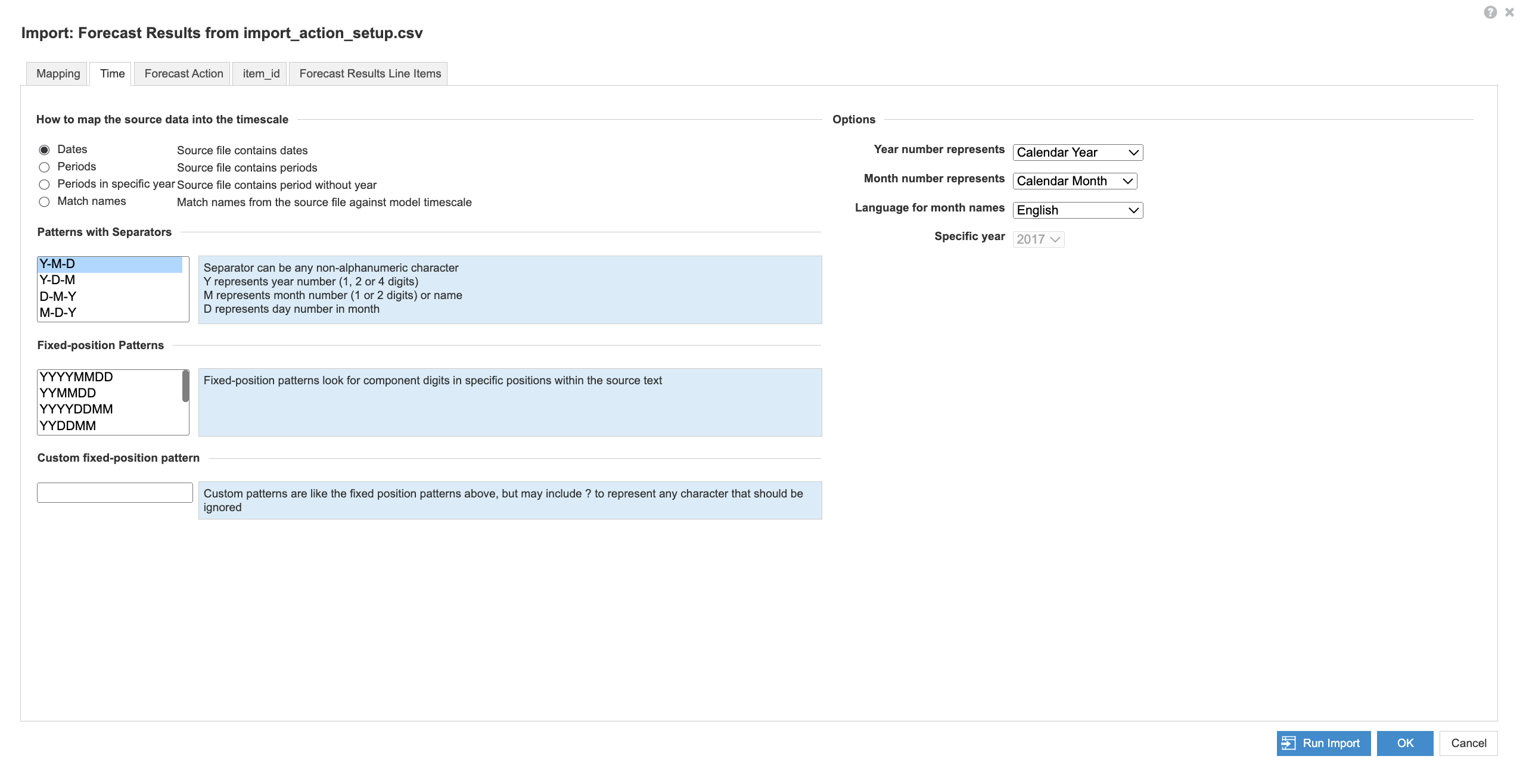
预测的行动选项卡

项id选项卡
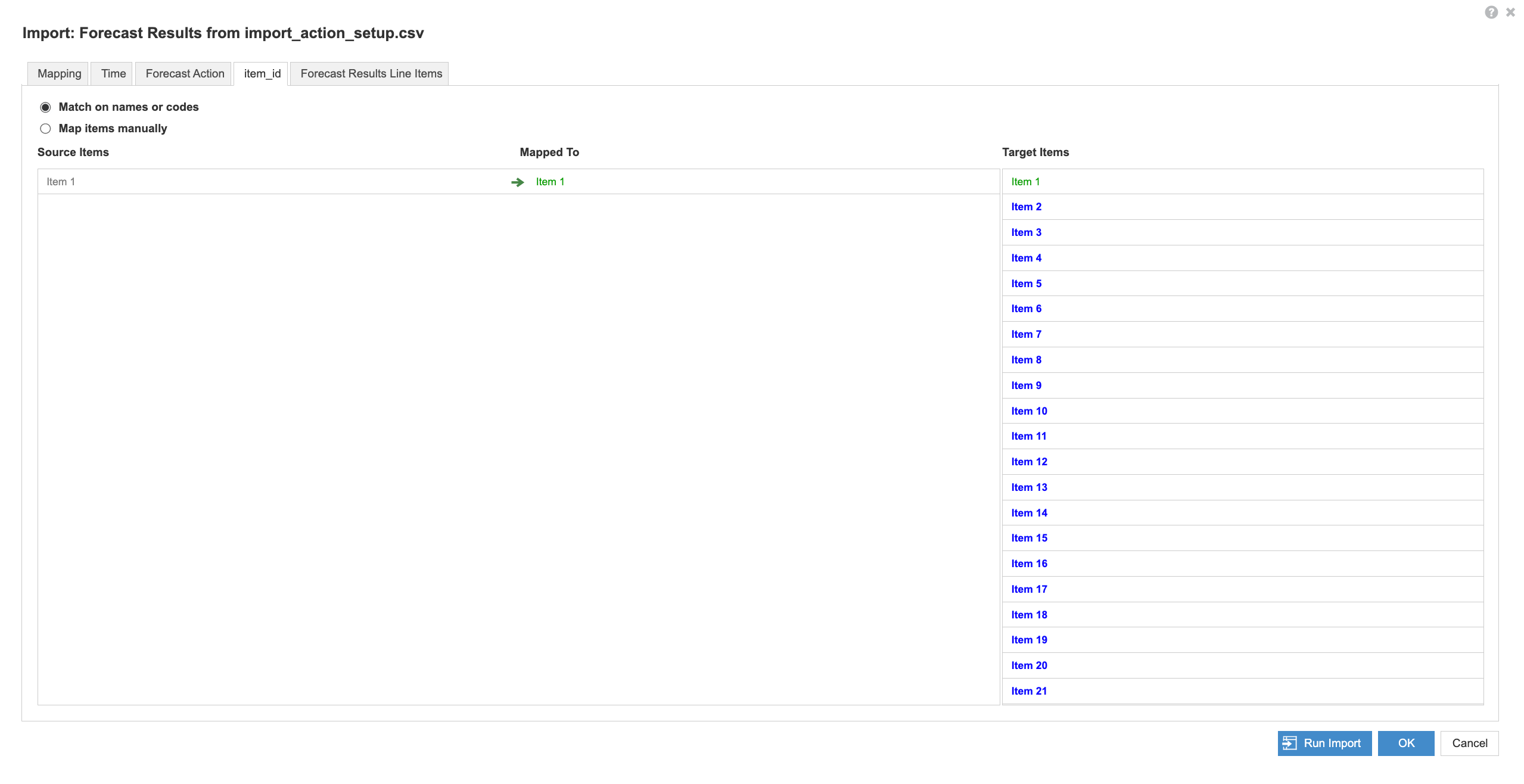
预测结果行项目选项卡
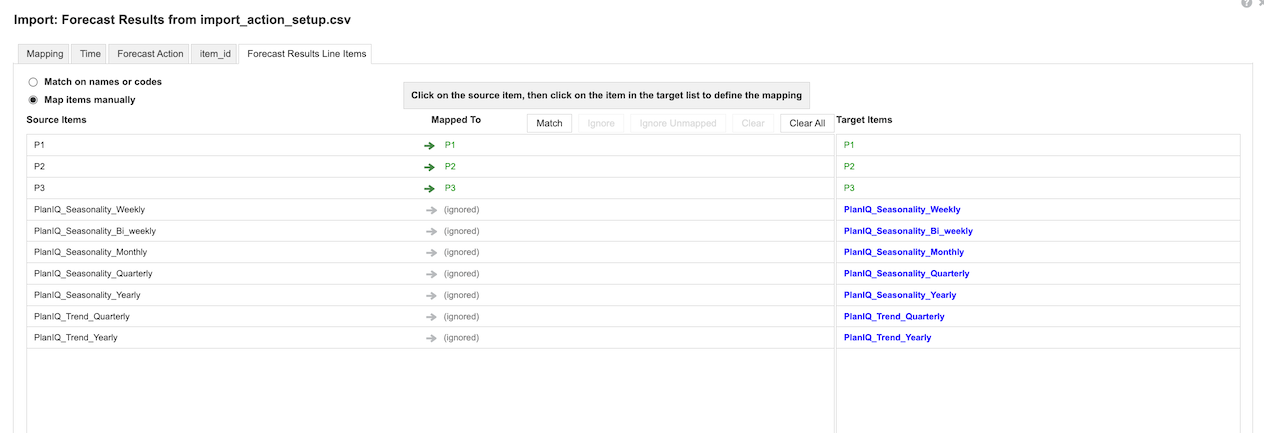
接下来,建立一个数据收集在PlanIQ。


